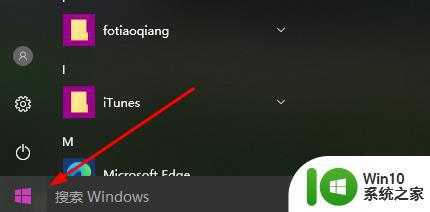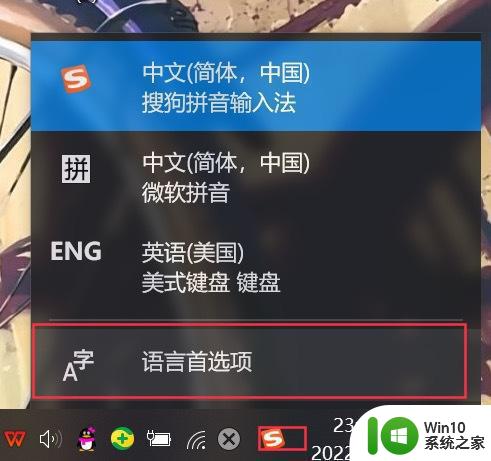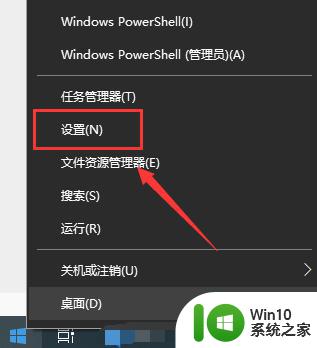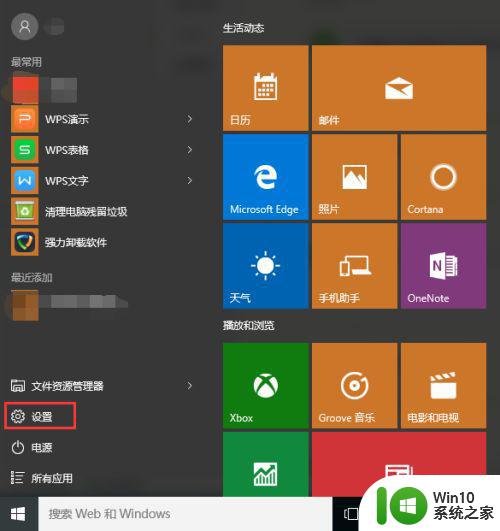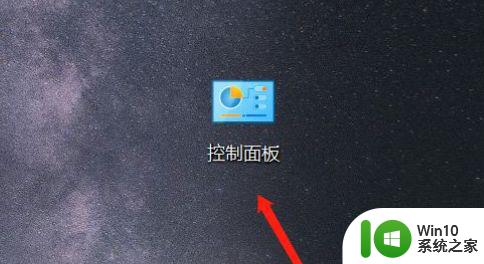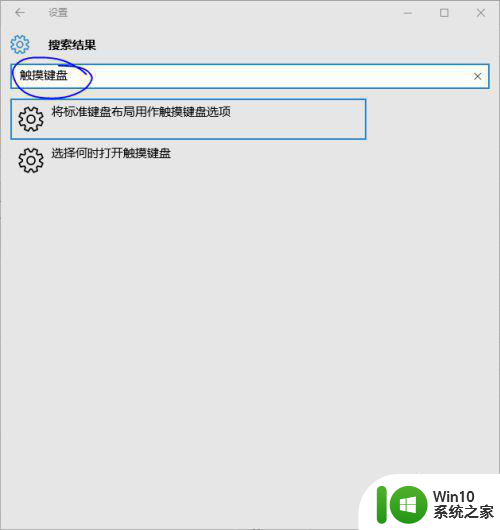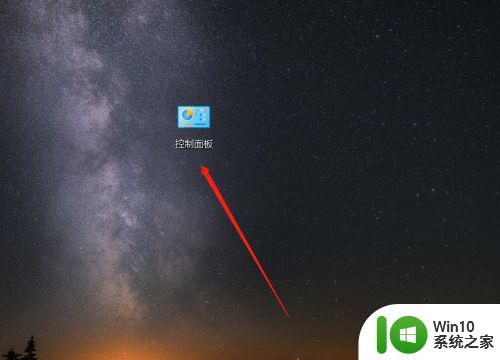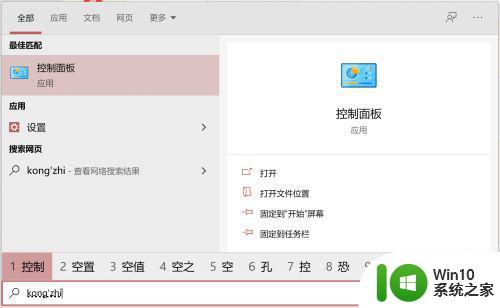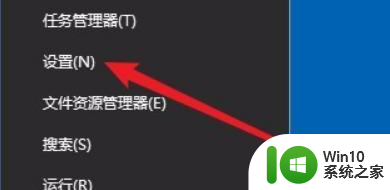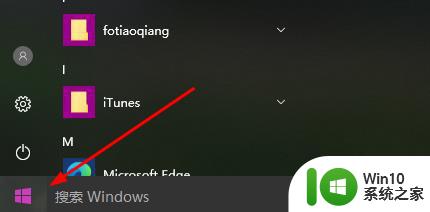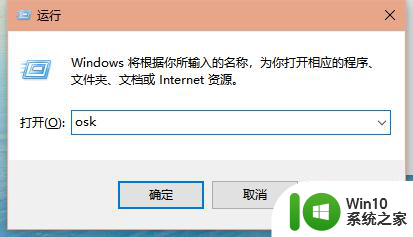win10调出软键盘的详细步骤 win10没有键盘怎么打开软键盘
更新时间:2024-01-03 10:09:11作者:xiaoliu
在现代科技的飞速发展下,Win10操作系统成为了许多人使用的首选,有时我们可能会遇到一些问题,比如没有键盘可用的情况下需要打开软键盘。这个时候Win10提供了一种简单而有效的解决方案,即通过特定的步骤调出软键盘。通过以下详细步骤,我们可以轻松地在Win10系统中打开软键盘,以便继续使用电脑进行各种操作。
1、首先点击左下角的开始,打开菜单。
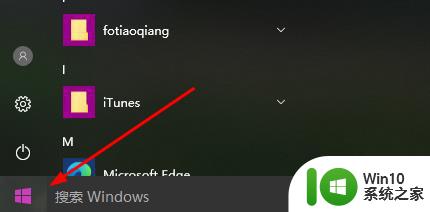
2、然后点击“windows 轻松使用”。
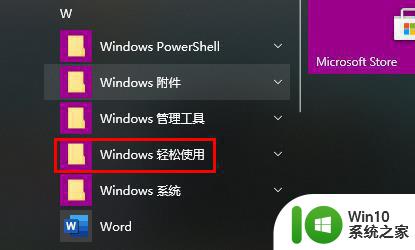
3、然后点击里面的“屏幕键盘”。
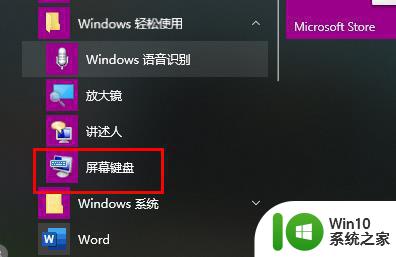
4、最后即可进入键盘中。
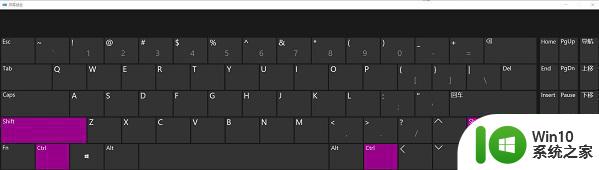
以上就是关于如何在Win10中调出软键盘的详细步骤,如果您遇到相同情况,可以按照以上方法来解决。